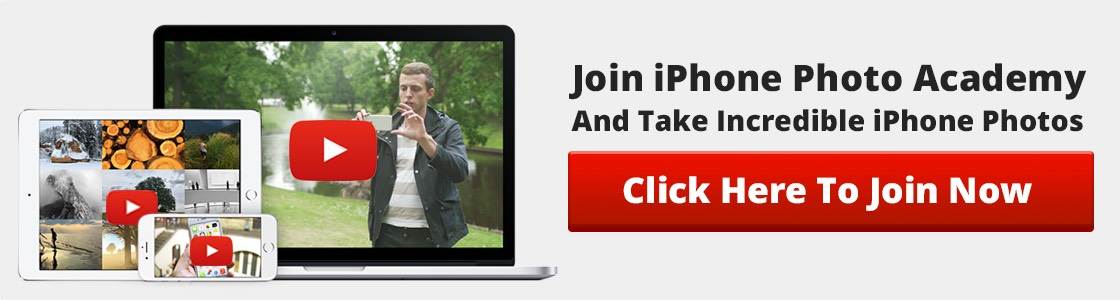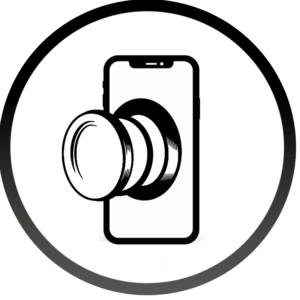¿Está utilizando las funciones de la cámara de su iPhone en todo su potencial? Algunas configuraciones de la cámara del iPhone están tan bien ocultas que es posible que ni siquiera te des cuenta de que existen. Pero una vez que los encuentre, podrá llevar su fotografía a un nivel completamente nuevo. Siga leyendo para descubrir 10 funciones ocultas de la cámara del iPhone que mejorarán drásticamente sus fotos… y le darán el máximo control sobre la cámara de su iPhone.

Tabla de contenido: 10 características ocultas de la cámara del iPhone
1. Accede rápidamente a la cámara de tu iPhone
¿A menudo pierdes una gran toma porque no puedes abrir la aplicación de la cámara del iPhone lo suficientemente rápido? ¡No tiene que ser así!
Hay una forma sencilla de abrir la aplicación de cámara nativa del iPhone en menos de un segundo. Ni siquiera tiene que ingresar su contraseña para desbloquear su teléfono.
Cuando su iPhone esté bloqueado, active el teléfono tocando la pantalla o presionando el botón de Encendido. (En los iPhone que tienen el botón de inicio redondo en la parte inferior de la pantalla, puede presionar el botón de inicio en su lugar).
Luego, simplemente deslícese hacia la izquierda en la pantalla de bloqueo para abrir la aplicación Cámara.
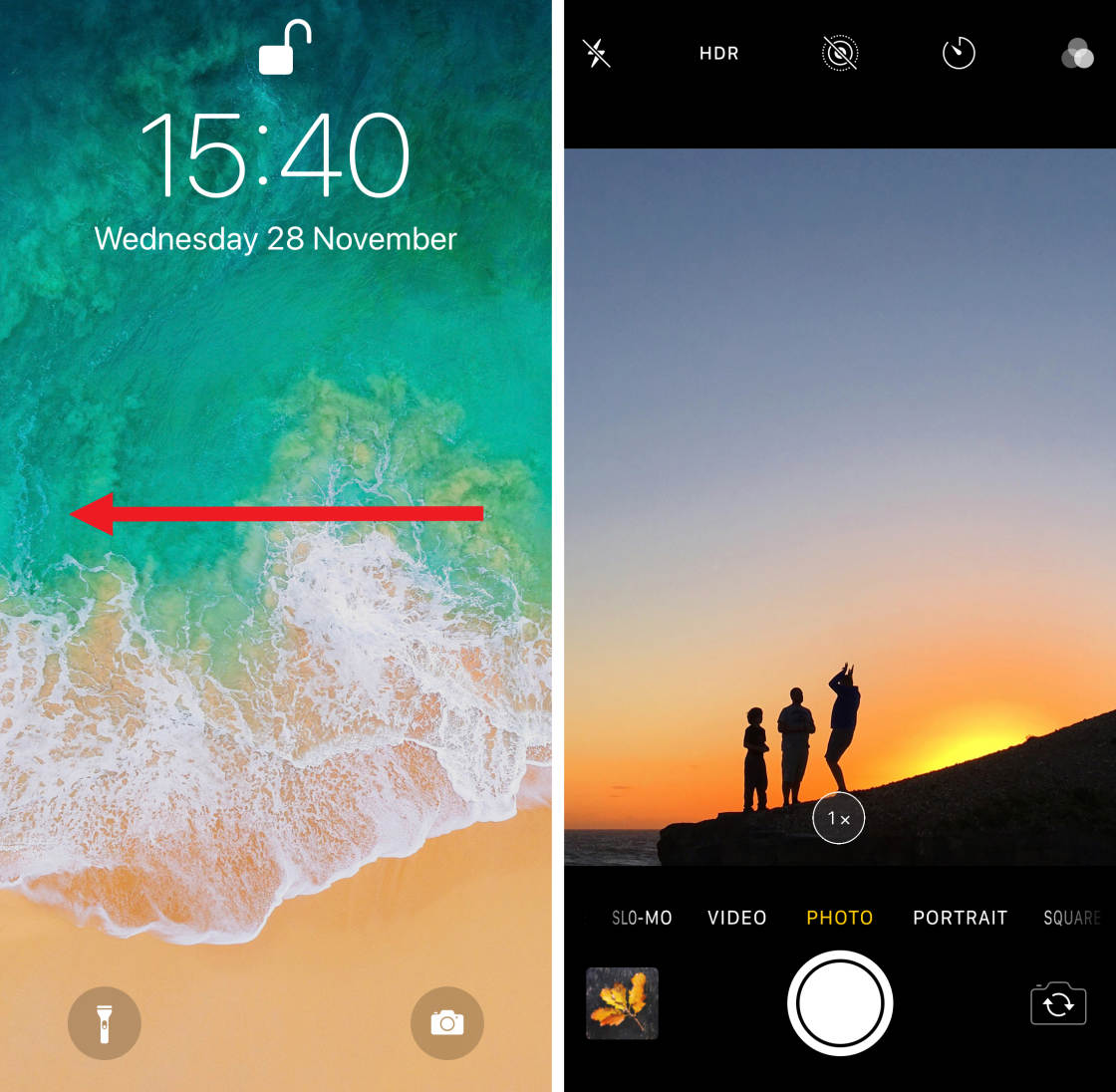
Existen otros métodos rápidos para abrir la aplicación Cámara. Este video de mi curso en línea iPhone Photo Academy le muestra tres formas de abrir la cámara de su iPhone.
Para abrir la aplicación Cámara cuando ya está usando su iPhone, use uno de los métodos a continuación.
Si puede ver la pantalla de inicio, toque el ícono de la aplicación Cámara. Es una buena idea agregar el icono de la cámara al muelle en la parte inferior de la pantalla. Esto hace que sea fácil de encontrar, lo que le permite abrir la cámara lo más rápido posible.
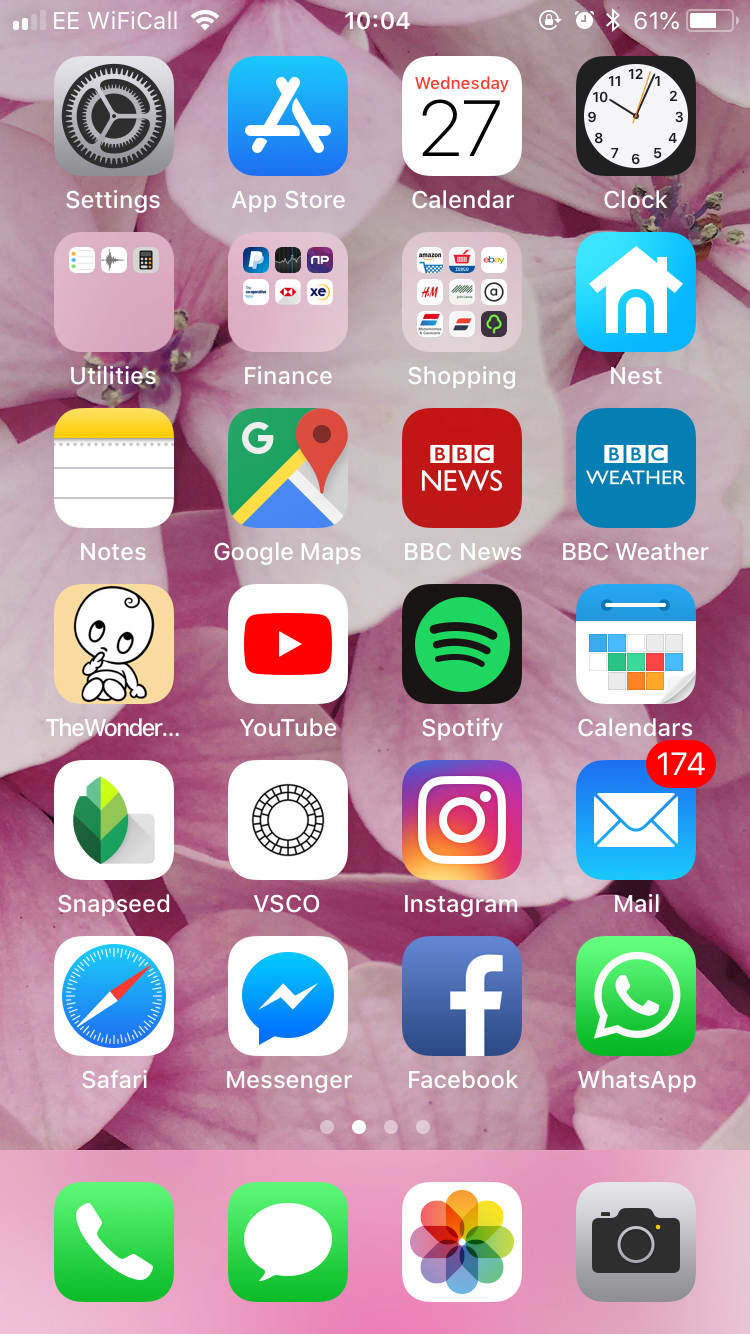
Agréguelo a la base tocando y manteniendo presionado el ícono de la cámara hasta que comience a moverse. Arrástrelo al muelle en la parte inferior de la pantalla, luego toque Listo (o presione el botón Inicio en iPhones más antiguos).
Si está usando una aplicación y de repente quiere tomar una foto, no tiene que cerrar la aplicación para volver a la pantalla de inicio.
En su lugar, abra el Centro de control deslizando hacia abajo desde la parte superior derecha. (En iPhones más antiguos, desliza hacia arriba desde la parte inferior de la pantalla).
En el Centro de control, toque el icono de la cámara y ¡ya está listo para disparar!
Te puede interesar: CÓMO USAR LA CÁMARA DE MODO NOCTURNO DE IPHONE
CÓMO USAR LA CÁMARA DE MODO NOCTURNO DE IPHONE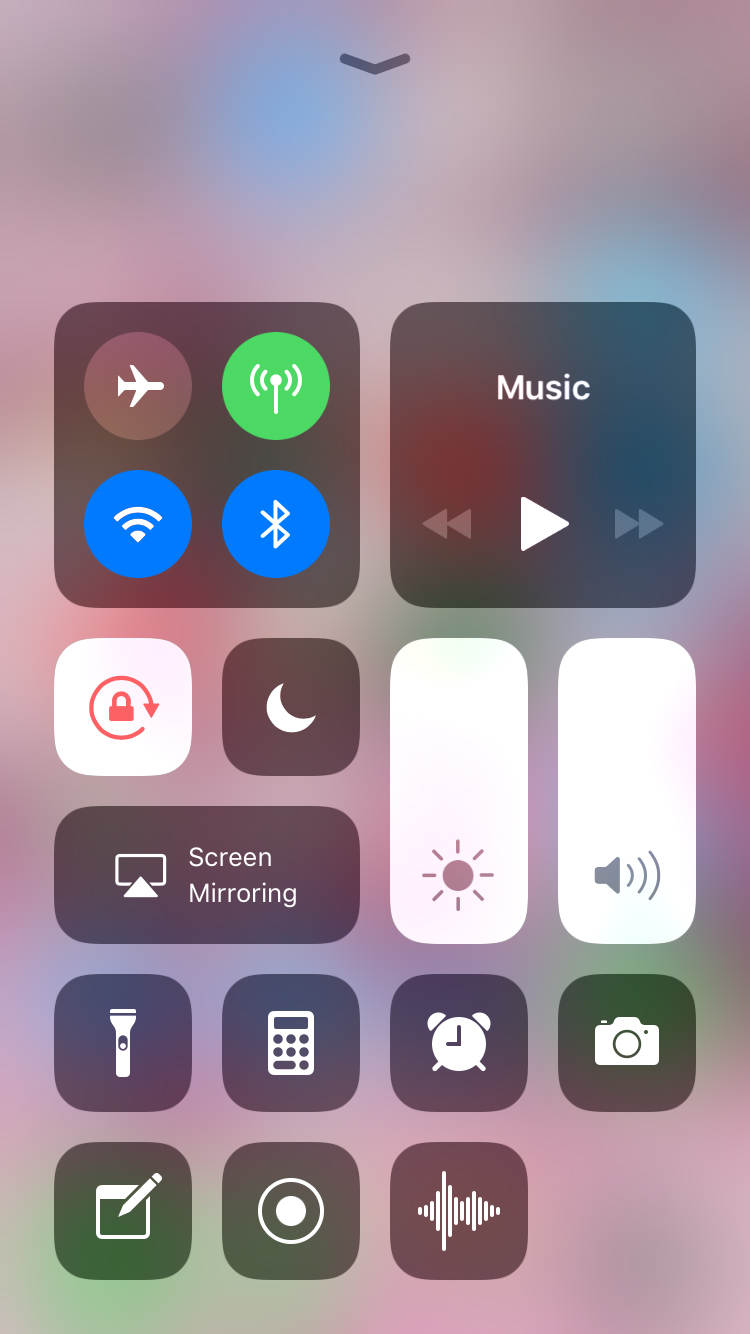
Estos trucos de la cámara del iPhone te permiten comenzar a disparar en solo uno o dos segundos. Así que siempre estarás listo para disparar cuando surja una gran oportunidad para tomar una foto.
2. Encienda la cuadrícula de la cámara para obtener mejores composiciones
¿Sabías que puedes mostrar una cuadrícula en la pantalla de la cámara del iPhone? Esta es una herramienta increíble para ayudarte a componer tus fotos.
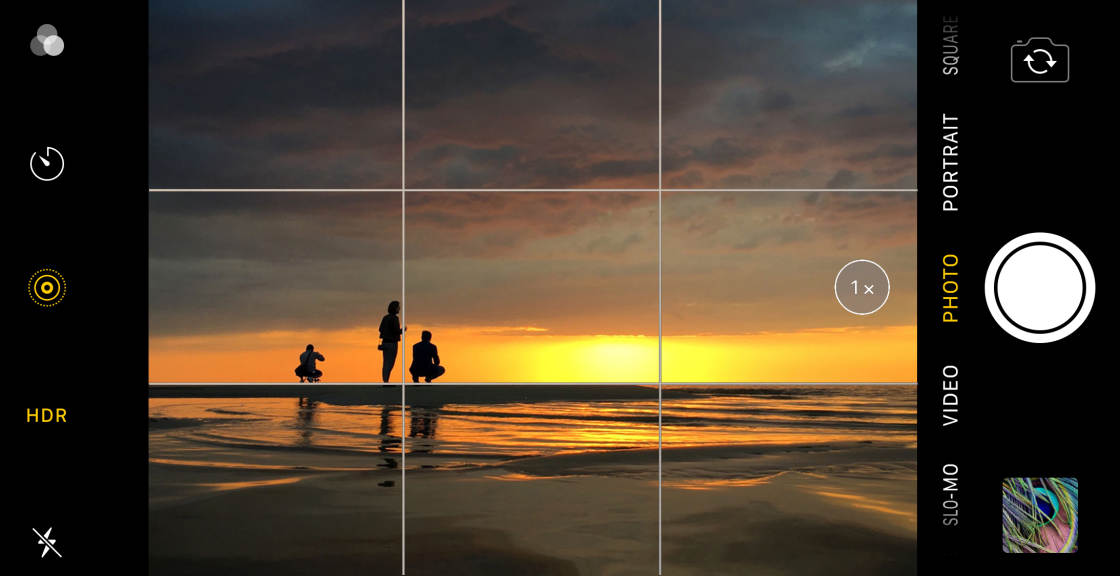
Le asegura obtener horizontes nivelados en sus fotografías de paisajes . Y puedes usarlo para componer tu plano según la regla de los tercios .
La regla de los tercios es una técnica de composición clásica . Establece que su foto se verá más agradable si coloca el sujeto o el horizonte fuera del centro.
Utilice la cuadrícula para colocar el horizonte a lo largo de una de las líneas de cuadrícula horizontales. O coloque su sujeto en una de las intersecciones donde se encuentran las líneas.

Para activar la cuadrícula de la cámara, abra la aplicación Configuración , seleccione Cámara y asegúrese de que la opción Cuadrícula esté activada (verde).
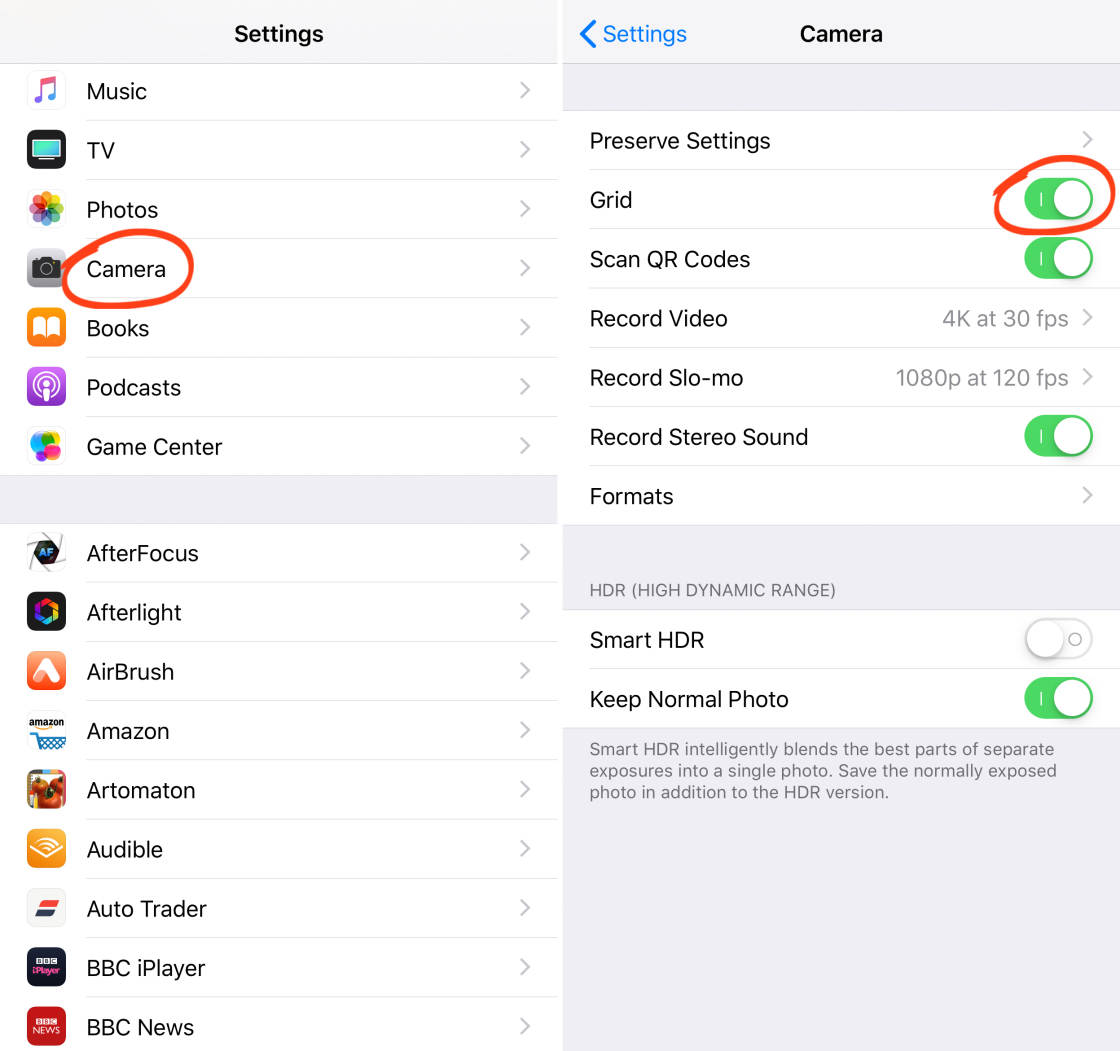
Cuando enciende la cuadrícula, la herramienta de nivelación también se activa. Esta herramienta lo ayuda a tomar fotos perfectamente niveladas cuando dispara hacia arriba o hacia abajo.
Es ideal para tomas planas de bodegones o fotografía de comida donde se dispara desde arriba. Y es útil si quieres disparar directamente por encima de ti.
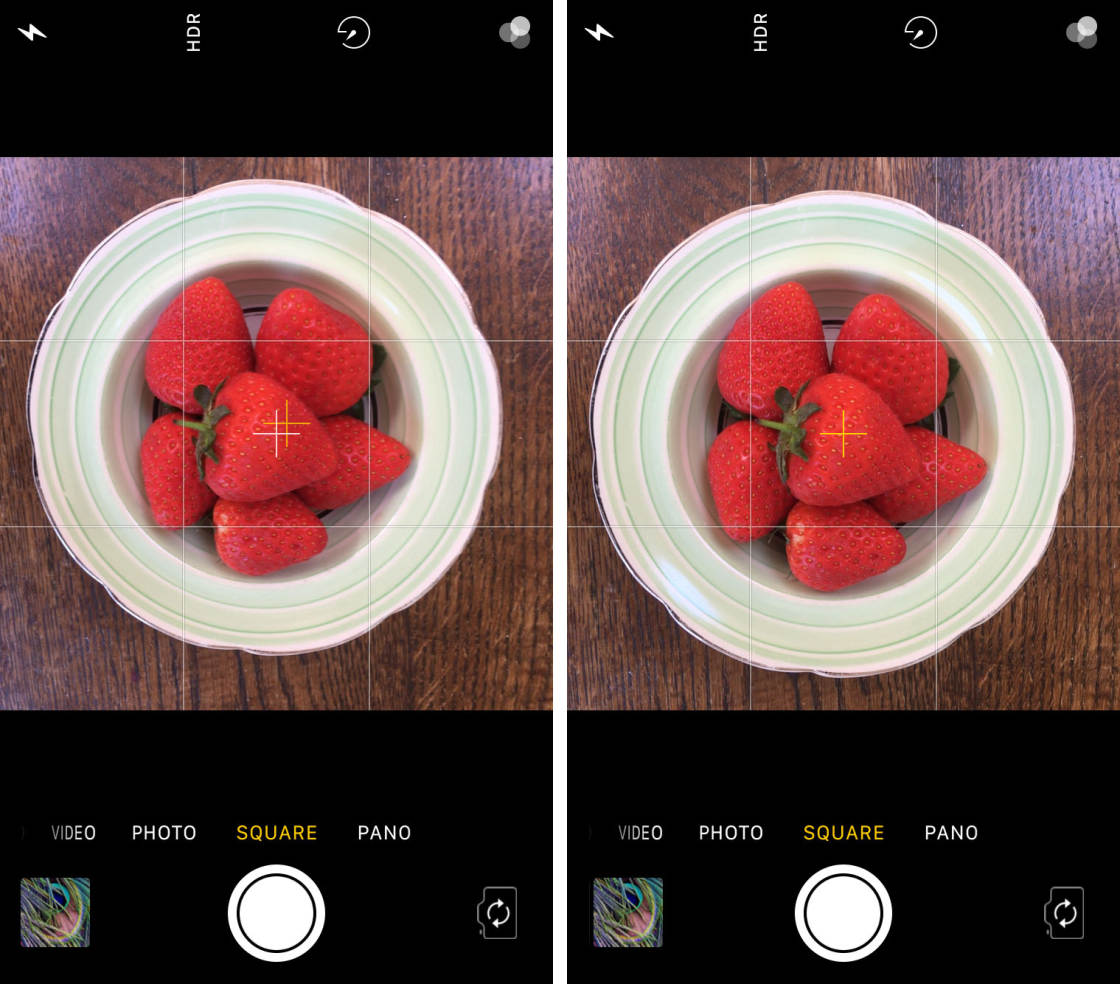
Si apunta su iPhone hacia arriba o hacia abajo, verá un par de puntos de mira en el medio de la pantalla. Estos retículos se fusionarán en una sola cruz amarilla cuando el teléfono esté paralelo al suelo o al techo.
3. Establecer enfoque y exposición para imágenes de alta calidad
Estas son dos de las funciones más importantes de la cámara del iPhone que debes dominar:
Enfoque y exposición.

Asegurarse de que el sujeto esté bien enfocado es muy importante. Si el sujeto aparece borroso, su foto se verá como una instantánea de un aficionado.
La exposición se refiere al brillo de su imagen. Si está subexpuesto (demasiado oscuro) o sobreexpuesto (demasiado brillante), no se verá bien.
Te puede interesar: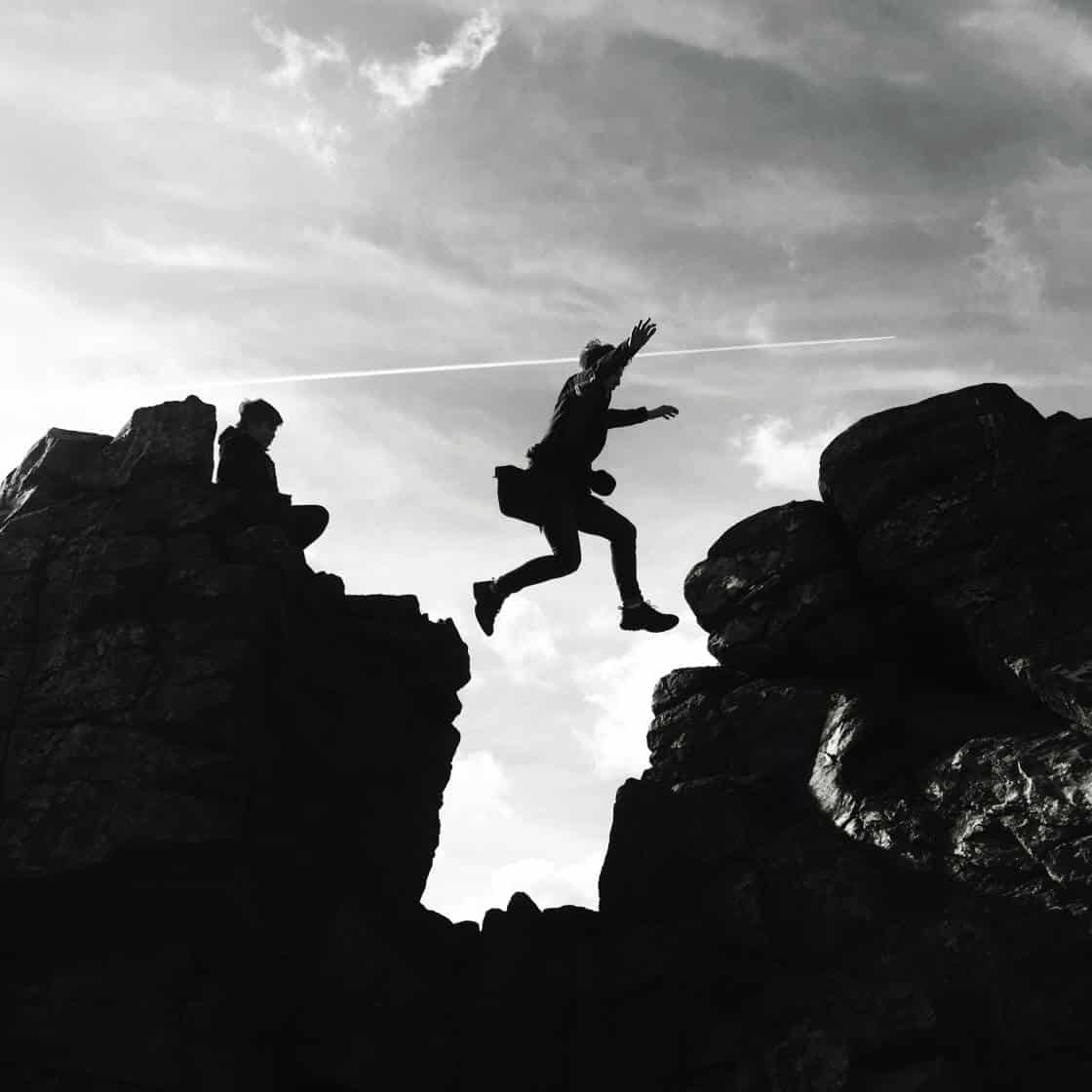 CÓMO USAR EL MODO DE RÁFAGA DE IPHONE PARA FOTOS DE ACCIÓN INCREÍBLES
CÓMO USAR EL MODO DE RÁFAGA DE IPHONE PARA FOTOS DE ACCIÓN INCREÍBLES
Entonces, ¿cómo configura el enfoque y la exposición en la aplicación Cámara?
En realidad es muy fácil. Pero la mayoría de la gente no conoce estas funciones ocultas de la cámara del iPhone.
Para establecer el punto de enfoque , toca el área de la pantalla que te gustaría tener un enfoque nítido. Este suele ser su tema principal. Cuando se establece el enfoque, verá un cuadrado amarillo que indica el punto de enfoque.
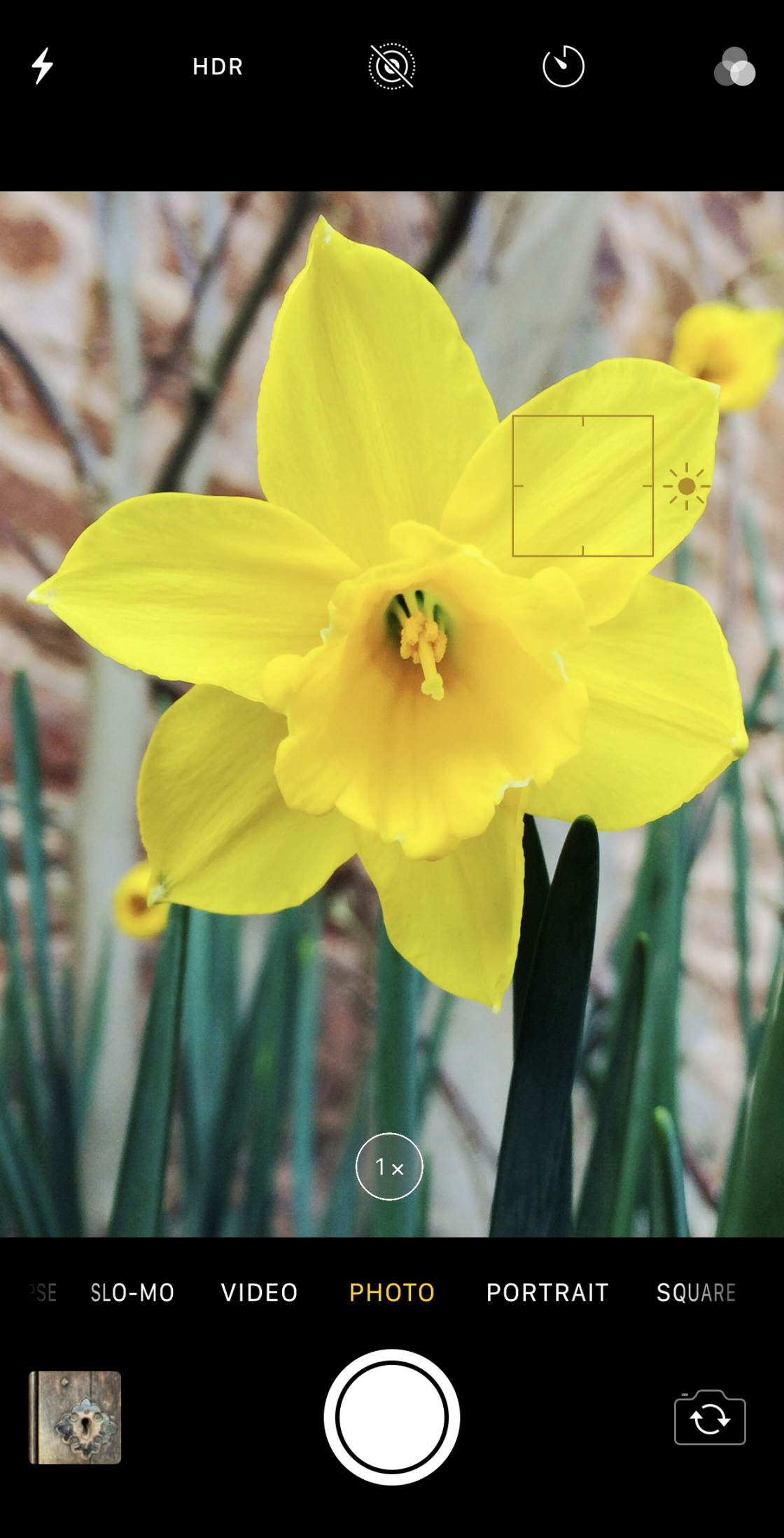
Una vez que haya establecido el enfoque, puede ajustar la exposición (brillo) si es necesario.
Para ajustar la exposición, desliza el dedo hacia arriba o hacia abajo en la pantalla. Desliza hacia arriba para que la imagen sea más brillante o hacia abajo para que sea más oscura.
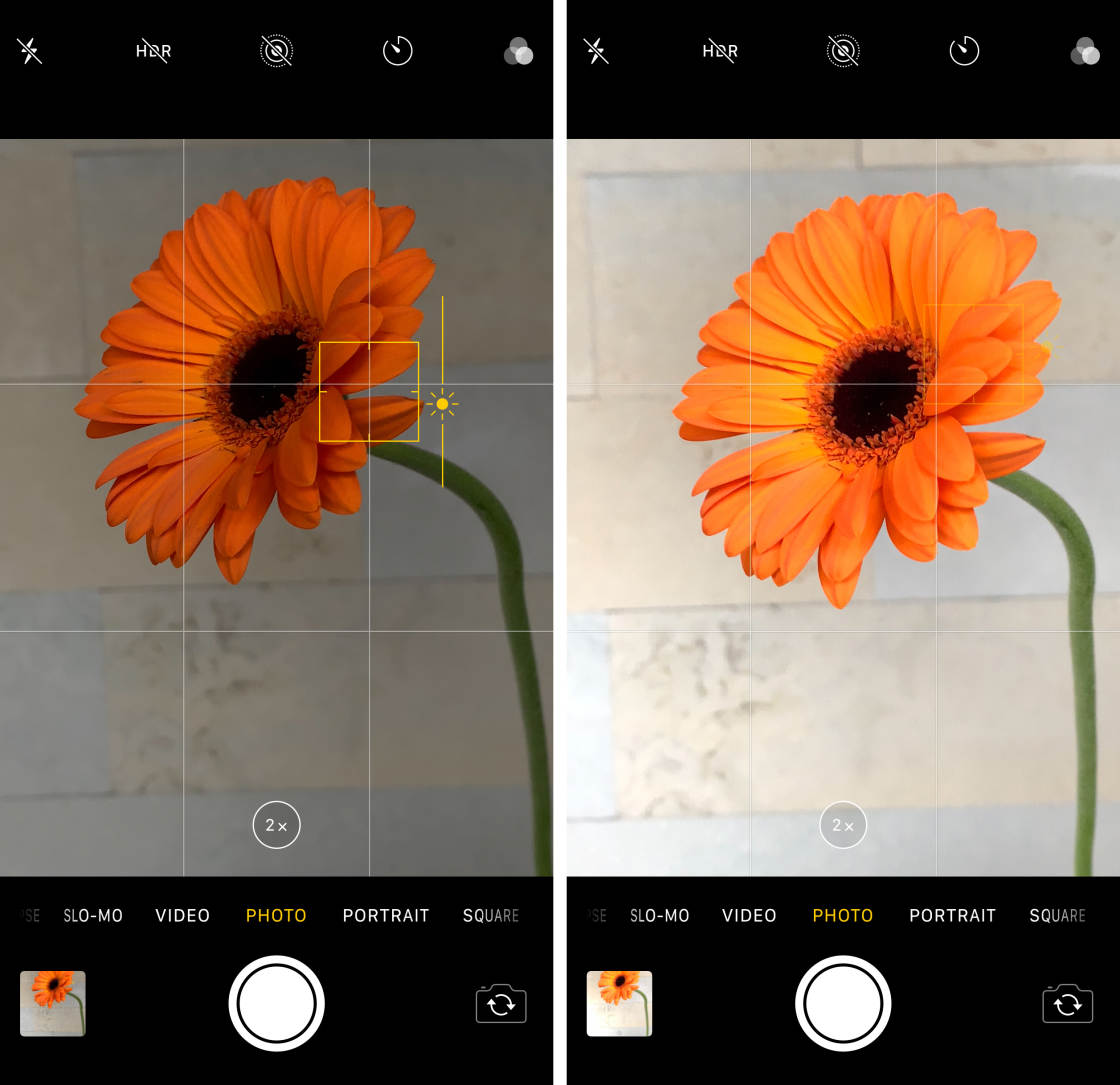
También puede bloquear los ajustes de enfoque y exposición utilizando la función de bloqueo AE/AF .
Toque y mantenga presionada la pantalla durante un par de segundos en el punto que desea enfocar. Aparecerá un cuadro amarillo con AE/AF LOCK en la parte superior de la pantalla.
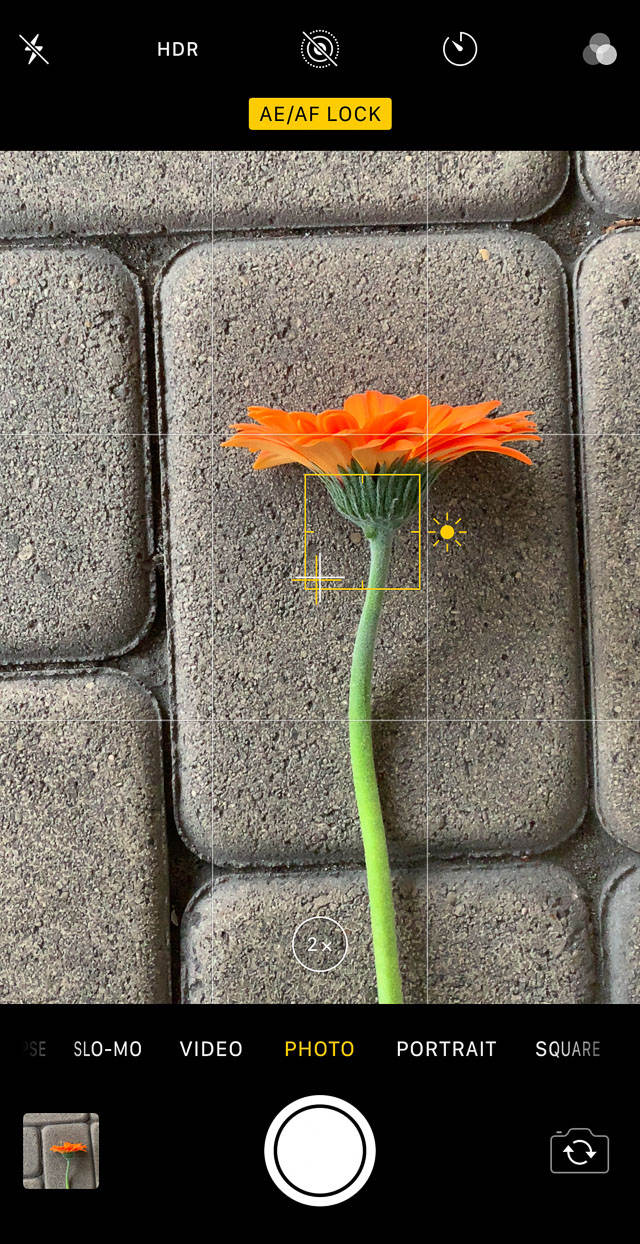
Ahora, cuando tome una foto, la cámara mantendrá la configuración actual de enfoque y exposición lista para la siguiente toma.
Esto es útil para situaciones en las que desea tomar varias fotos de la misma escena. Significa que no tiene que establecer el enfoque y la exposición para cada nueva toma.

Para desbloquear el enfoque y la exposición, toque en cualquier lugar de la pantalla de la cámara.
Saber cómo usar las funciones de la cámara del iPhone, como el enfoque y la exposición, realmente llevará tus fotos al siguiente nivel.
4. Use el modo de ráfaga para tomas de acción increíbles
La mayoría de las personas solo descubren el modo ráfaga por accidente cuando presionan el botón del obturador durante demasiado tiempo. Manteniendo presionado el botón del obturador, puede tomar una ráfaga de muchas fotos en rápida sucesión.
Este es uno de los mejores trucos con la cámara del iPhone que puedes usar al fotografiar sujetos en movimiento . Facilita la captura de la toma de acción perfecta, ya que seguramente obtendrá al menos una gran foto en la secuencia.
Te puede interesar: 6 CONTROLES AVANZADOS DE LA CÁMARA DEL IPHONE PARA FOTOGRAFÍAS ASOMBROSAS
6 CONTROLES AVANZADOS DE LA CÁMARA DEL IPHONE PARA FOTOGRAFÍAS ASOMBROSAS
El modo de ráfaga es perfecto cuando hay movimiento o imprevisibilidad en la escena. Úselo para fotografía deportiva, fotografía callejera y fotografía de acción.
Úselo cuando fotografíe a niños o animales que no se quedan quietos. Y utilícelo para capturar impresionantes salpicaduras de agua u olas rompiendo.

Encuadre su toma, luego mantenga presionado el botón del obturador mientras el sujeto se mueve a través de la escena.

Una vez que haya tomado una ráfaga de imágenes, puede elegir las mejores fotos y eliminar el resto.
Para seleccionar las fotos que desea conservar, abra la aplicación Fotos y toque la ráfaga que acaba de tomar. Luego toque Seleccionar en la parte inferior de la pantalla.
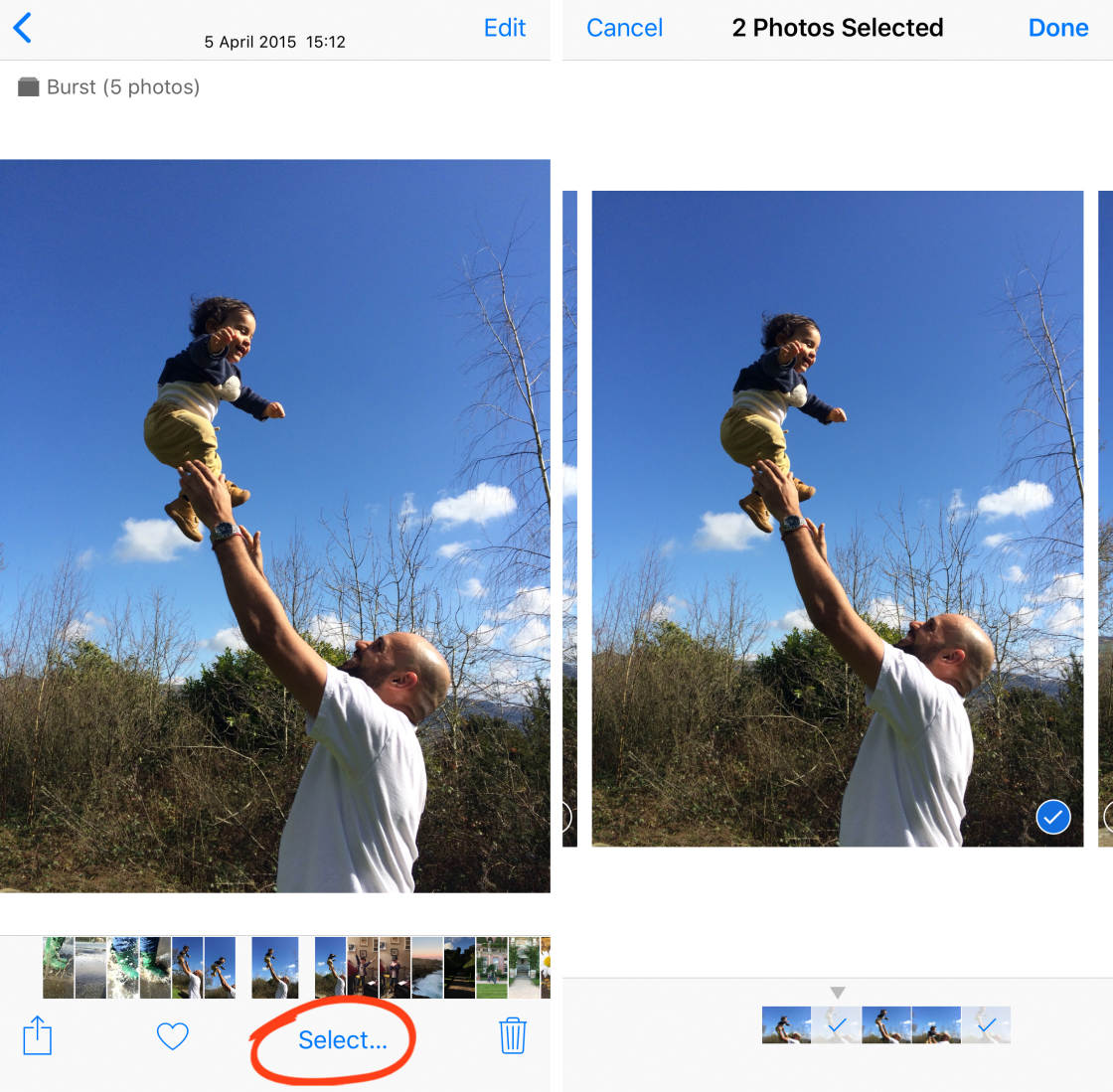
Desplácese para ver todas las imágenes de la ráfaga. Seleccione las fotos que desea conservar, luego toque Listo .
Recuerde, el modo ráfaga es una de las mejores configuraciones de la cámara del iPhone que puede usar para fotografiar sujetos en movimiento.
5. Cree impresionantes exposiciones largas con fotos en vivo
¿Sabías que puedes tomar hermosas fotos de larga exposición con la aplicación Cámara integrada del iPhone ?
La función de exposición prolongada le permite crear un efecto de obturador lento. Esto hace que cualquier movimiento parezca borroso.

Puede usar esta configuración para crear un impresionante efecto de velo en cascadas y ríos. O utilícelo para capturar espectaculares estelas de luz por la noche.

Entonces, ¿dónde está oculta esta configuración de exposición prolongada?
De hecho, lo encontrará dentro de la función Fotos en vivo de la aplicación Cámara.
Primero, deberá activar Live Photos usando el ícono de círculos en la parte superior de la aplicación Cámara.
Te puede interesar: ALGUAS WEBS INTERESANTES PARA FOTOGRAFIA MOVIL
ALGUAS WEBS INTERESANTES PARA FOTOGRAFIA MOVIL
Cuando toque el botón del obturador, grabará una foto en vivo de 3 segundos completa con movimiento y sonido.
Para convertir Live Photo en una exposición prolongada, deslice hacia arriba para acceder a Live Photo Effects. Deslízate por los efectos y selecciona Exposición prolongada .
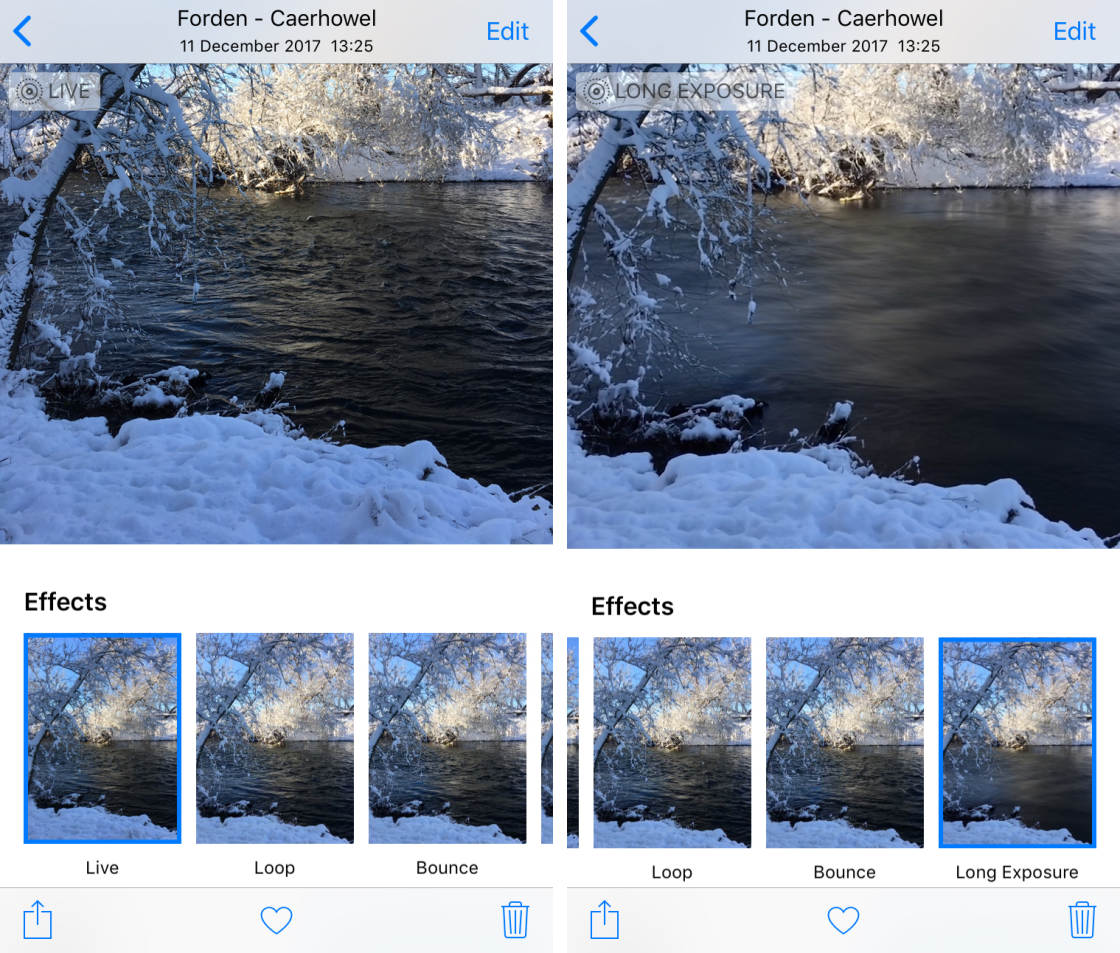
Cualquier movimiento en su Live Photo aparecerá como desenfoque de movimiento, mientras que los objetos estacionarios permanecerán nítidos.
Si cambia de opinión, puede eliminar el efecto de exposición prolongada seleccionando En vivo en la sección Efectos.
6. Capture fondos maravillosamente borrosos con el modo de retrato
¿Quieres saber cómo desenfocar el fondo en la cámara del iPhone ?

Por lo general, solo es posible crear una profundidad de campo reducida con las cámaras DSLR.
Pero con muchos de los modelos de iPhone más nuevos, puede usar el modo Retrato para crear un efecto de poca profundidad de campo.
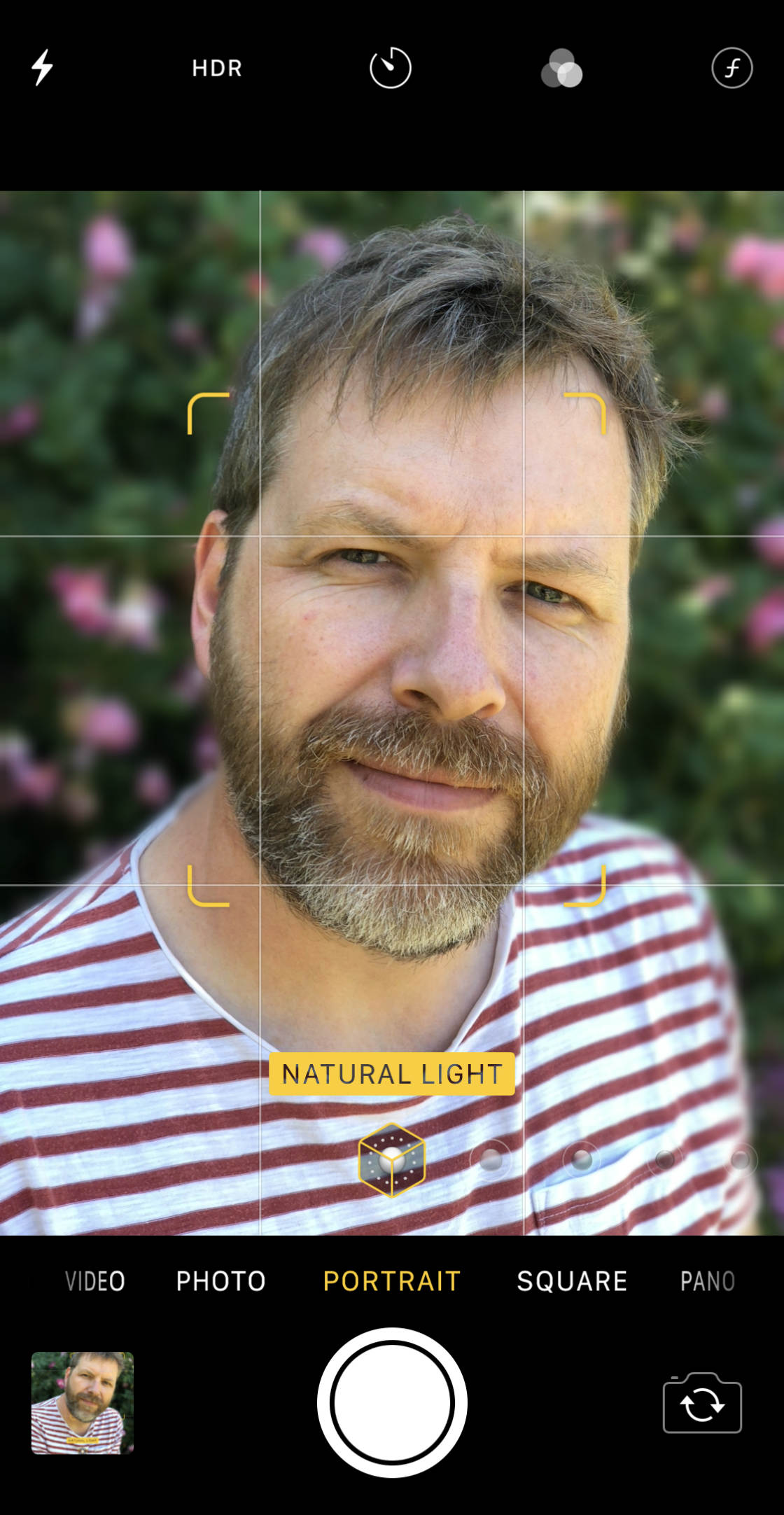
Entonces, ¿cómo usas el modo Retrato?
Abre la aplicación Cámara , luego selecciona Retrato en la parte inferior de la pantalla.

Asegúrese de que su sujeto esté entre dos y dos metros y medio de la cámara. El modo retrato no funcionará si el sujeto está demasiado cerca o demasiado lejos.
Cuando el modo Retrato esté listo, verá las palabras Luz natural en amarillo. (En el iPhone 7 Plus, verás Efecto de profundidad en su lugar).

Cuando tome la foto, su sujeto aparecerá nítido contra un hermoso fondo borroso.
¿Tienes uno de los últimos iPhones (XS, XS Max o XR)? Si es así, puedes cambiar la intensidad del desenfoque del fondo… después de tomar la foto.
Te puede interesar: CÓMO CREAR UNA COPIA DE SEGURIDAD DE FOTOS DE IPHONE PARA ALMACENAR, COMPARTIR E IMPRIMIR SUS IMÁGENES
CÓMO CREAR UNA COPIA DE SEGURIDAD DE FOTOS DE IPHONE PARA ALMACENAR, COMPARTIR E IMPRIMIR SUS IMÁGENESSimplemente abra su foto de retrato en la aplicación Fotos y toque Editar en la parte superior derecha.

Luego use el control deslizante Profundidad debajo de la foto para ajustar el desenfoque del fondo. Cuanto menor sea el número f/, más borroso se vuelve el fondo.
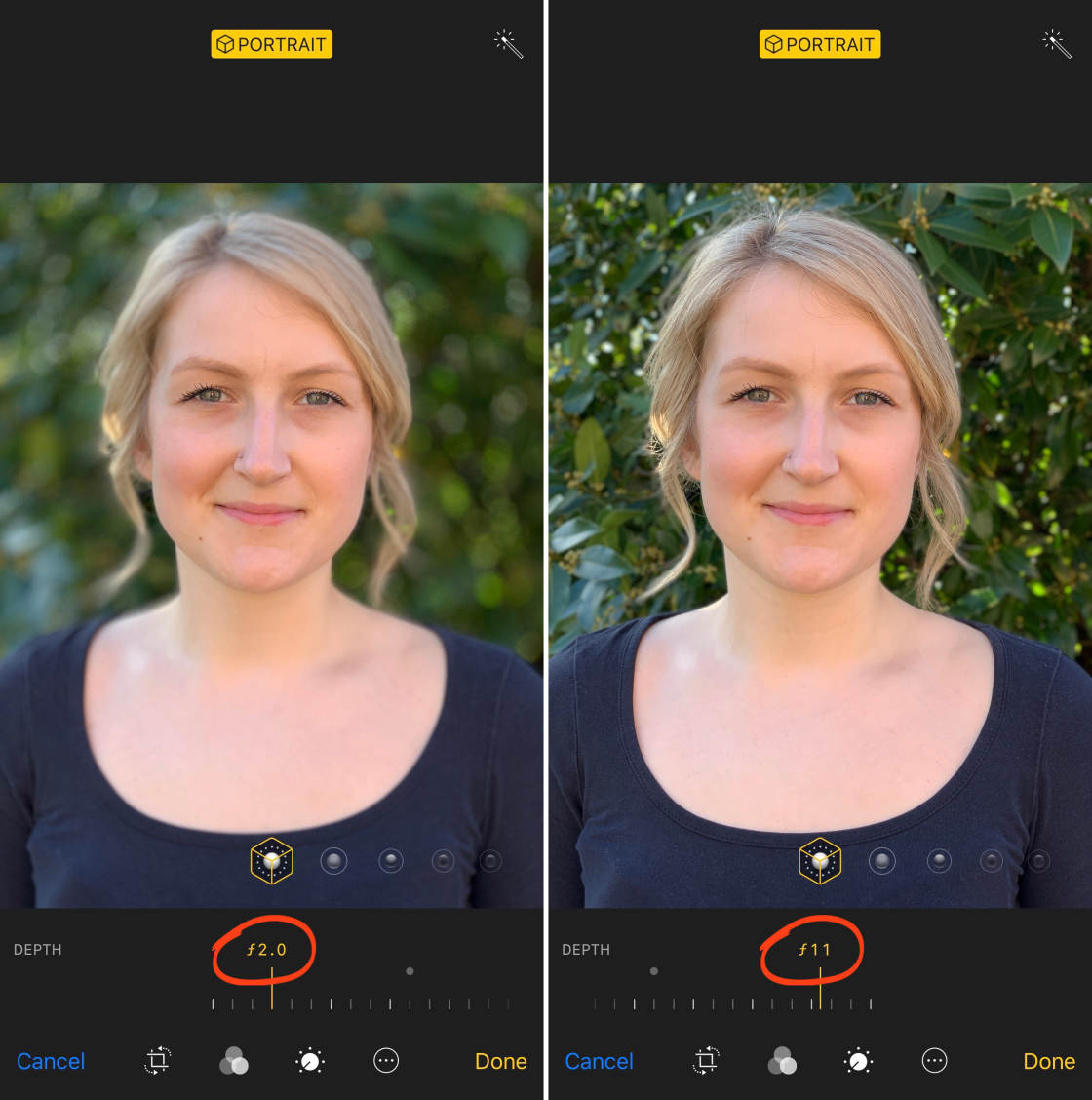
Si no está satisfecho con el efecto de desenfoque, siempre puede convertir la foto en una imagen normal sin un fondo borroso.
Para quitar el desenfoque, abre la foto y toca Editar . Luego toque Retrato en la parte superior de la pantalla. Para volver a activar el desenfoque, toque Retrato nuevamente.
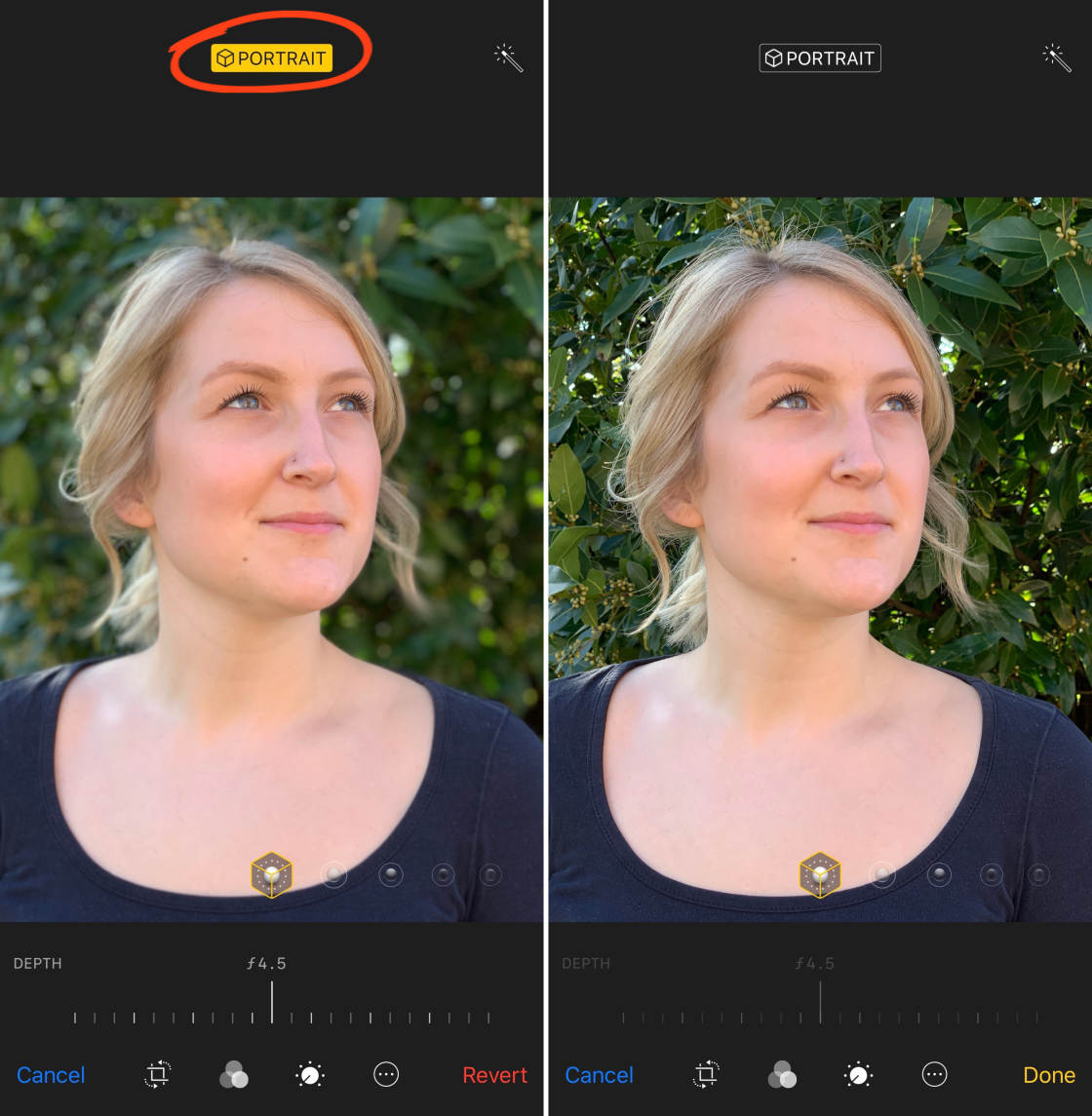
Cuando haya terminado de editar su foto de retrato, toque Listo para guardar los cambios.
Como puede ver, el modo Retrato es una herramienta de fotografía fantástica para crear un hermoso desenfoque de fondo.
Es perfecto para fotografiar retratos de personas y mascotas. Pero puede usarlo para desenfocar el fondo detrás de cualquier tipo de sujeto.
7. Use HDR para capturar más color y detalles en sus fotos
HDR significa alto rango dinámico. Y es una de las mejores funciones de la cámara del iPhone para crear exposiciones perfectas en condiciones de luz difíciles.

HDR le permite capturar más color y detalle en las áreas oscuras y brillantes de su foto. Es perfecto para escenas de alto contraste, como un paisaje con un cielo brillante y un primer plano oscuro.
Sin HDR, es probable que el cielo esté sobreexpuesto. O el primer plano podría estar subexpuesto.
En la foto de abajo puedes ver que el primer plano está correctamente expuesto. Pero el cielo tiene áreas sobreexpuestas que son demasiado brillantes.

El uso de HDR le permite crear una exposición más equilibrada con detalles tanto en las áreas oscuras como en las brillantes. La siguiente foto muestra la misma escena tomada con la configuración HDR activada.

Entonces, ¿cómo usas HDR en la aplicación de la cámara del iPhone?
Te puede interesar: 7 Consejos para increíbles fotos macro de insectos con móvil
7 Consejos para increíbles fotos macro de insectos con móvilEn primer lugar, deberá verificar la configuración HDR de su iPhone. Ve a Ajustes > Cámara .
Asegúrese de que Smart HDR esté desactivado (si está activado, no verá el icono de HDR en la aplicación Cámara). Además, asegúrese de que Mantener foto normal esté activado.
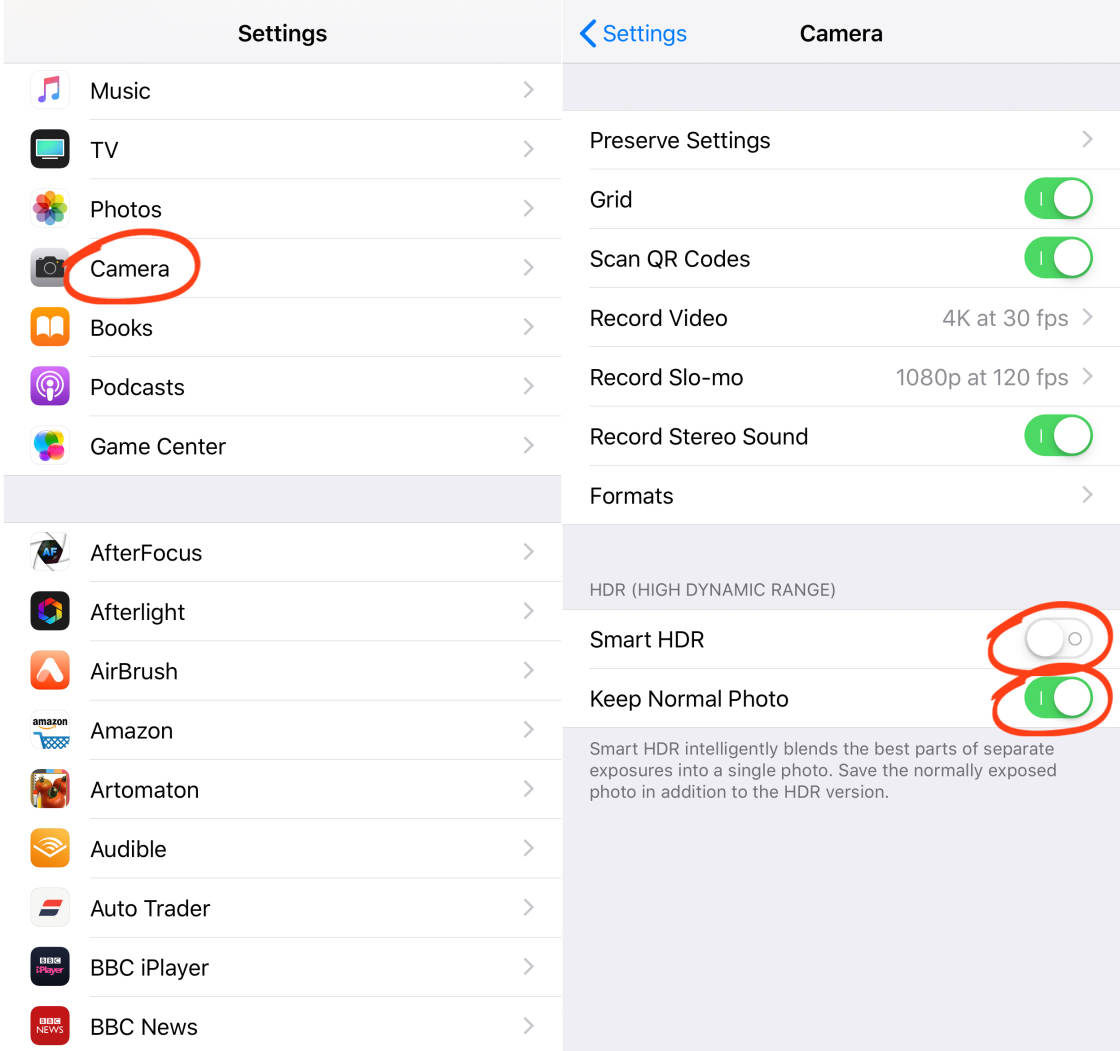
Abre la aplicación Cámara . Verás el icono de HDR en la parte superior de la pantalla. Puede tocar el icono HDR para activar o desactivar la función.

Si HDR está desactivado, el icono de HDR tendrá una línea que lo atraviesa. Entonces, si desea tomar una foto HDR, asegúrese de que el ícono no tenga una línea que lo atraviese.
Ahora todo lo que tiene que hacer es componer su toma y presionar el botón del obturador.
La cámara trabaja entre bastidores para crear una exposición equilibrada.

¿Como hace esto?
Cuando presiona el obturador, la cámara en realidad toma varias fotos con diferentes exposiciones (de claro a oscuro). Luego combina estas diferentes exposiciones en una sola foto con una buena exposición en todo momento.
Suena complicado… pero recuerda, la cámara hace todo esto entre bastidores. ¡Todo lo que tienes que hacer es encender HDR y disparar!
8. Toma fotos con los botones de volumen
¿Sabías que presionar el botón del obturador en pantalla no es la única forma de tomar una foto?
También puede usar los botones de volumen en el costado de su teléfono.
Esto es útil si sostiene su iPhone en orientación horizontal como se muestra a continuación.

Con su teléfono en esta posición, puede ser incómodo presionar el botón del obturador en la pantalla.
Te puede interesar: 9 consejos para fotografia macro de flores
9 consejos para fotografia macro de floresEl uso de los botones de volumen significa que puede sostener el teléfono con ambas manos mientras presiona el botón con el dedo índice. Esto hace que tu iPhone se sienta más como una cámara tradicional.
La única desventaja de este método es que debe presionar el botón de volumen con bastante fuerza. Esto podría hacer que su teléfono se mueva, dando como resultado una foto borrosa. Así que asegúrate de mantener tu iPhone realmente firme.
9. Dispara discretamente usando tus auriculares Apple
Otro truco de fotografía de iPhone poco conocido es usar los auriculares de Apple como disparador. Conéctelos a su teléfono, luego use cualquiera de los botones de volumen en los auriculares para tomar una foto.

Este método es genial cuando quieres ser discreto mientras tomas fotos.
Es perfecto para fotografía callejera . Puedes fingir que estás escuchando música o haciendo una llamada mientras en realidad estás tomando fotos.

También puede usar sus auriculares como disparador remoto cuando dispara con un trípode de iPhone .
Incluso con un trípode, presionar el botón del obturador en la pantalla del iPhone puede hacer que la cámara se mueva. Pero con tus auriculares, puedes tomar una foto sin tener que tocar el teléfono.
Un obturador remoto y un trípode son solo dos de los 8 accesorios esenciales para la cámara del iPhone que recomendamos.
10. Registre la ubicación de sus fotos (¡y visualícelas en un mapa!)
¿Sabías que tu iPhone puede registrar la ubicación cada vez que tomas una foto?
Esto significa que siempre sabrás dónde tomaste una foto en particular.
En la aplicación Fotos, puede buscar imágenes según la ubicación. E incluso puedes ver tus fotos en un mapa.
Puede activar o desactivar los Servicios de ubicación yendo a Configuración > Privacidad > Servicios de ubicación . Asegúrese de que los Servicios de ubicación estén activados (verde). Luego, asegúrese de que la opción Cámara esté configurada en Mientras se usa .
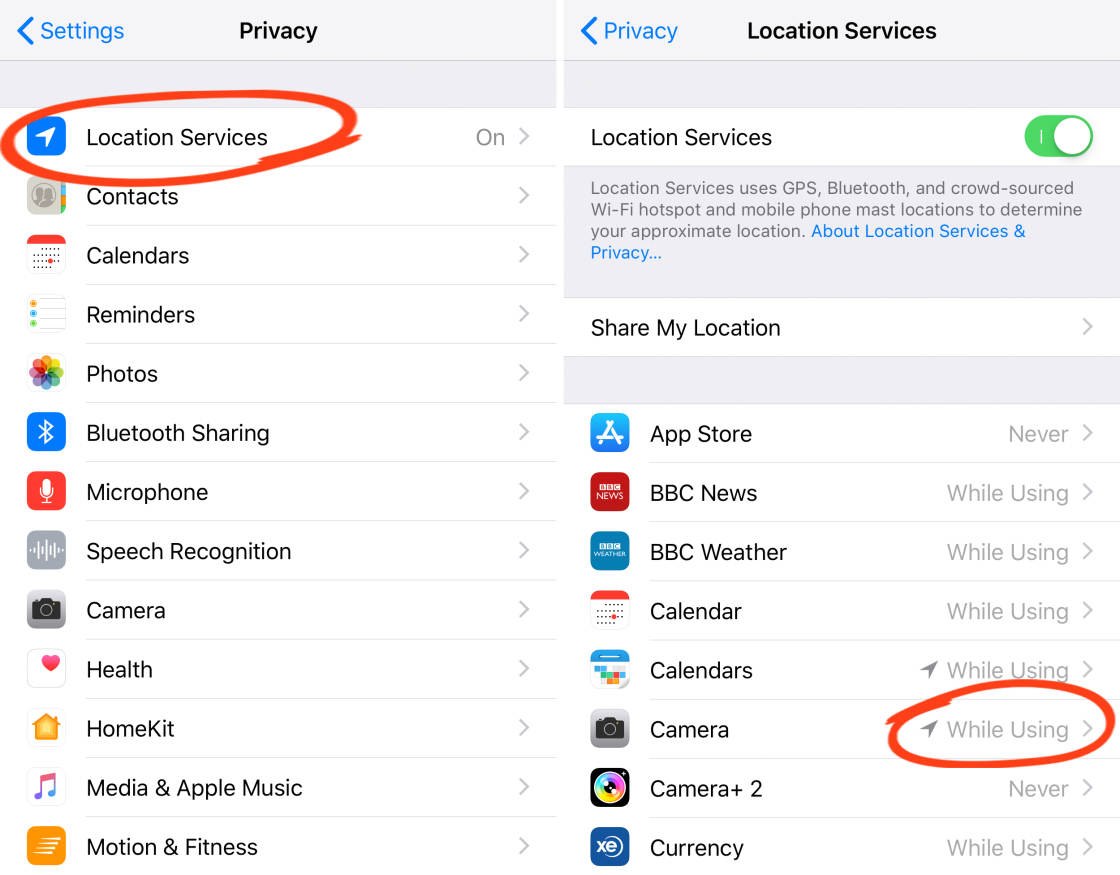
Cuando abre una imagen en la aplicación Fotos , el nombre del lugar donde se tomó aparece en la parte superior de la pantalla. Desliza hacia arriba en la foto para ver un mapa de esa ubicación.
Te puede interesar: 8 consejos para la fascinante fotografía macro de la naturaleza con móvil
8 consejos para la fascinante fotografía macro de la naturaleza con móvil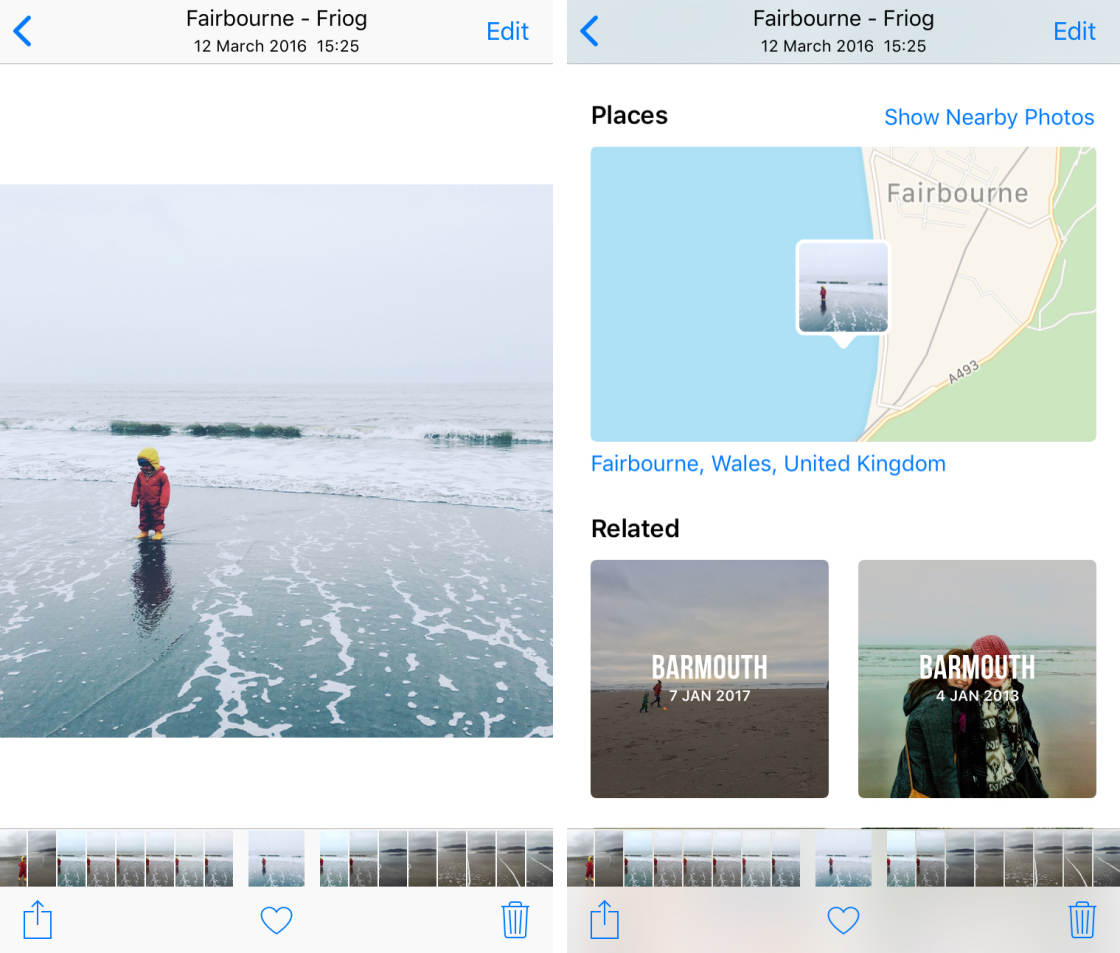
Tenga en cuenta que la ubicación solo se mostrará si los Servicios de ubicación estaban habilitados cuando tomó la foto.
Para encontrar fotos que tomó en una ubicación en particular, toque el ícono Buscar (lupa) en la parte inferior de la aplicación Fotos . Escriba el nombre del lugar en el cuadro de búsqueda en la parte superior de la pantalla.
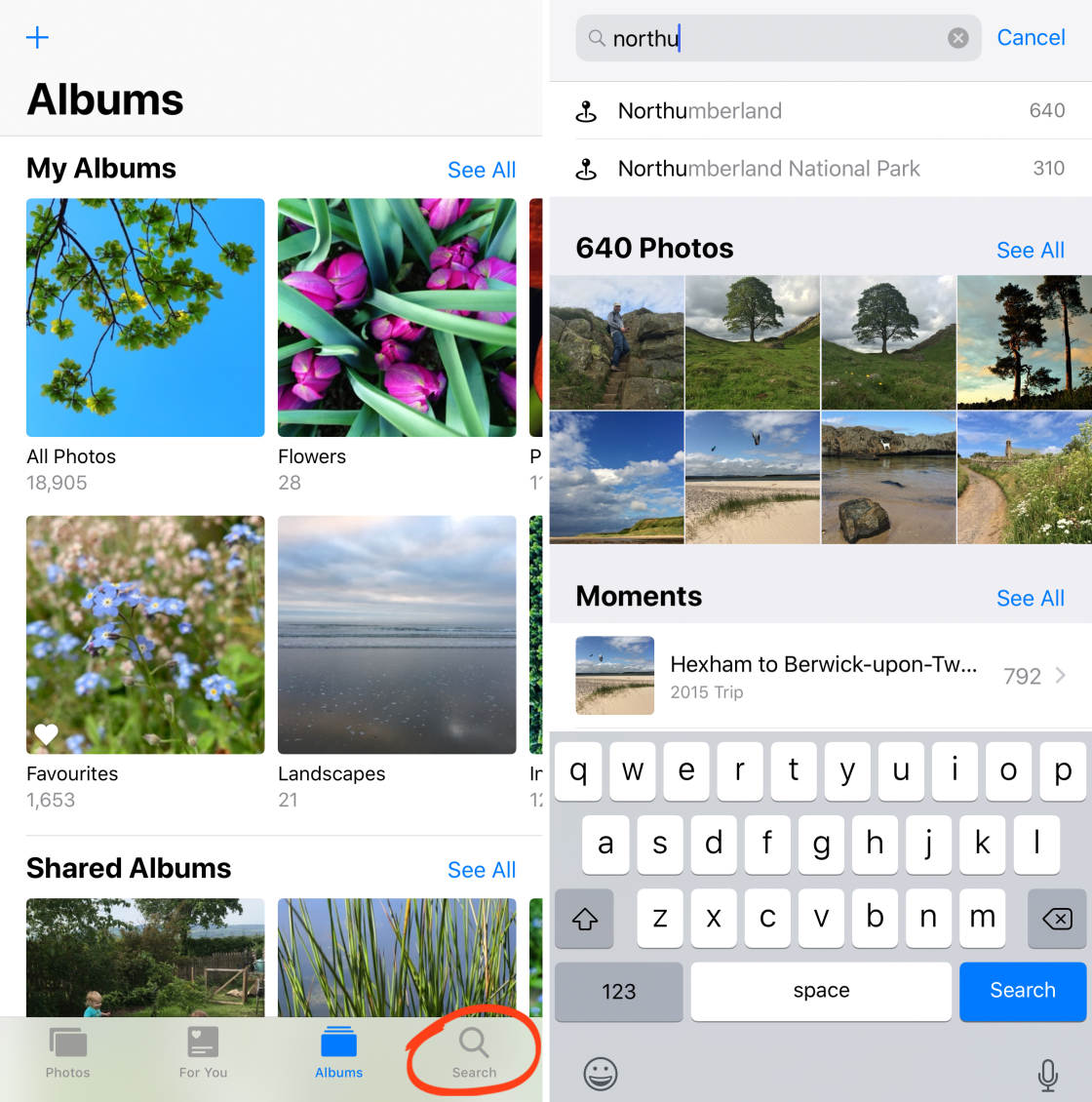
Para ver sus fotos en un mapa, vaya a la pantalla principal de Álbumes de la aplicación Fotos . Abra el álbum Lugares y asegúrese de que Mapa esté seleccionado en la parte superior de la pantalla.
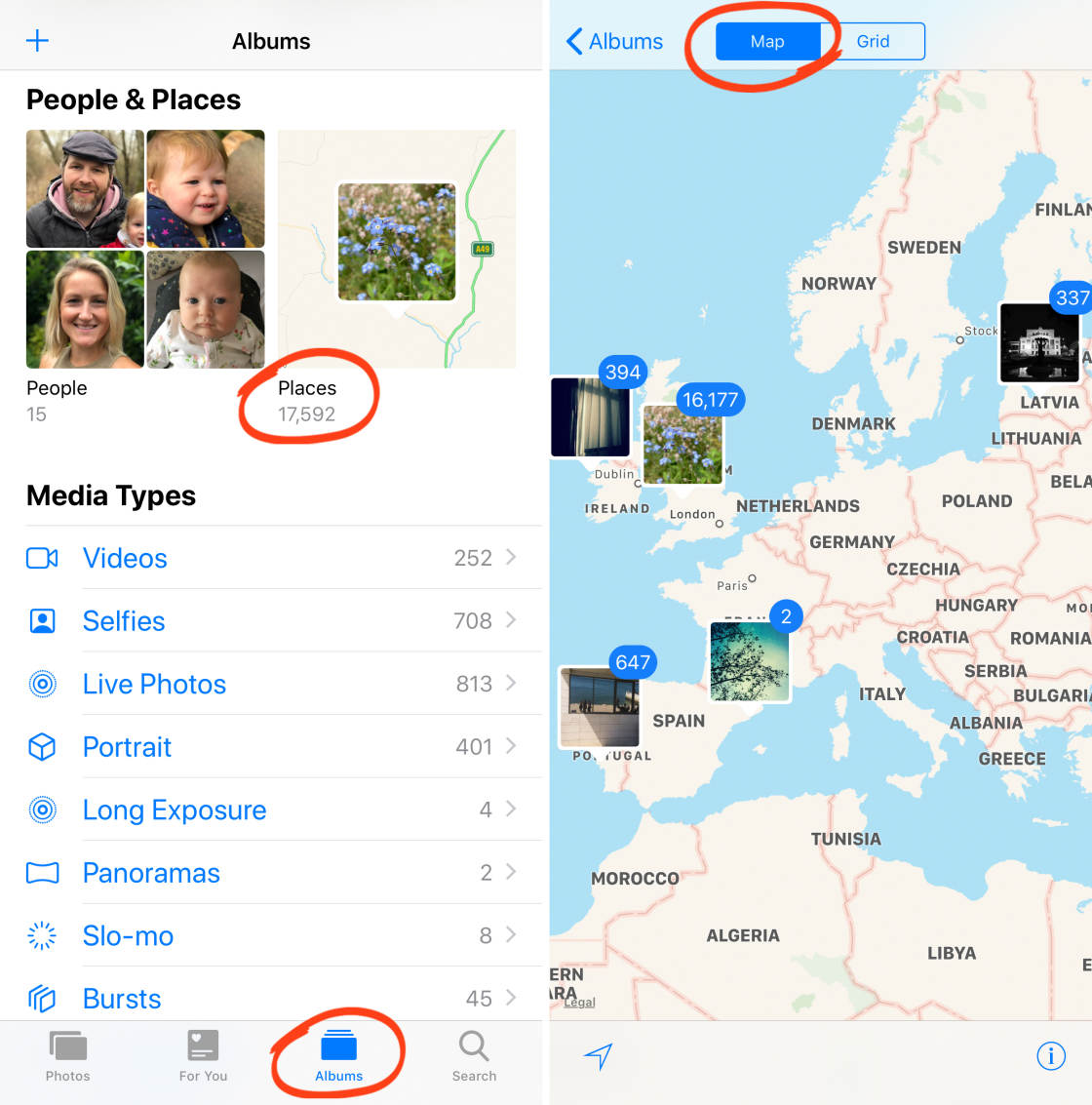
Pellizcar para acercar o alejar el mapa. Toca un conjunto de fotos para ver más imágenes de esa ubicación.
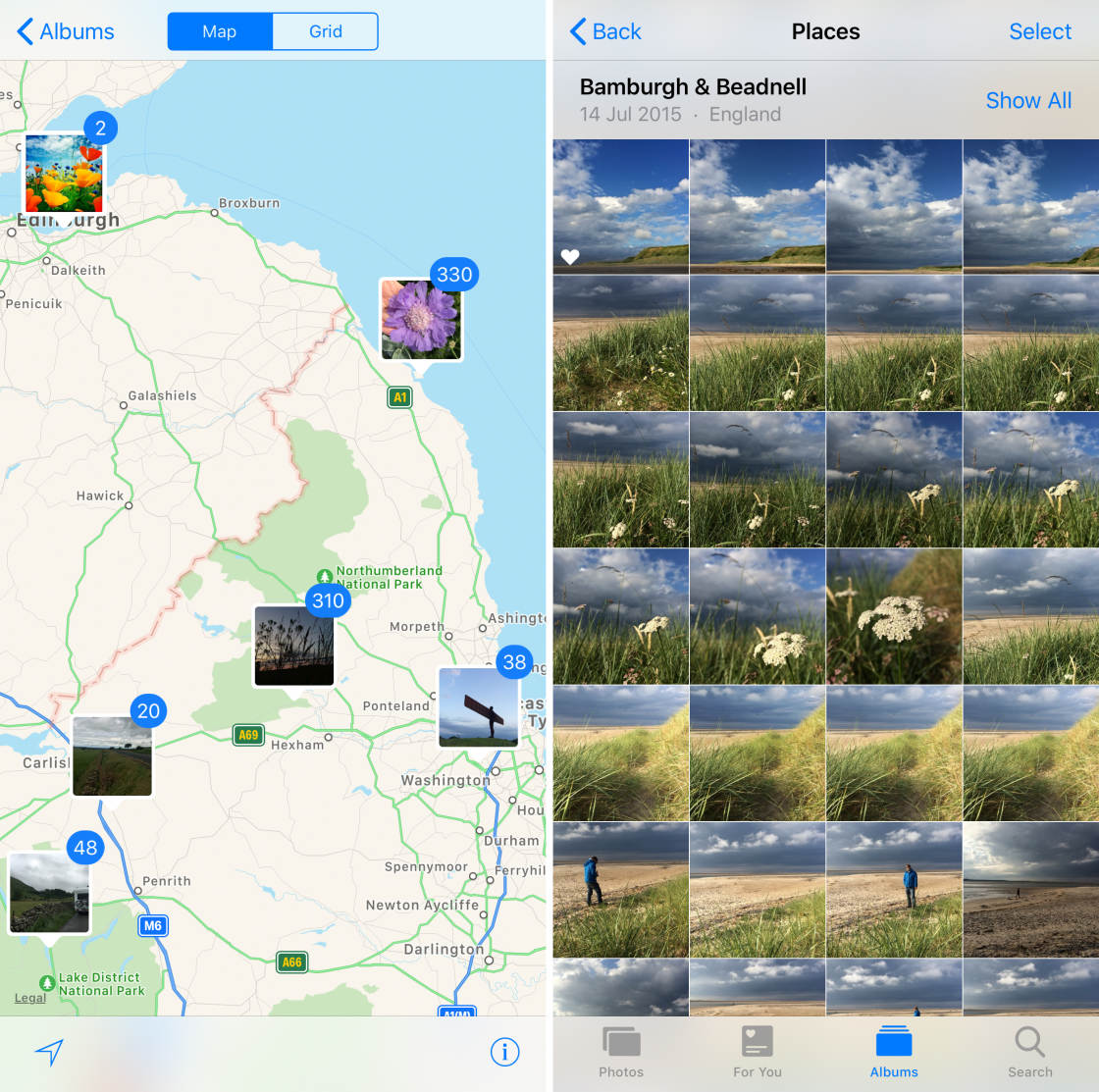
Con los Servicios de ubicación habilitados, la biblioteca de fotos de su iPhone se convertirá en una emocionante colección de lugares que ha visitado.
Y si alguna vez necesita encontrar todas las fotos que tomó en un lugar determinado, ¡solo toma unos segundos!